在 iPhone 或 iPad 上下载并安装任何 iOS 应用程序
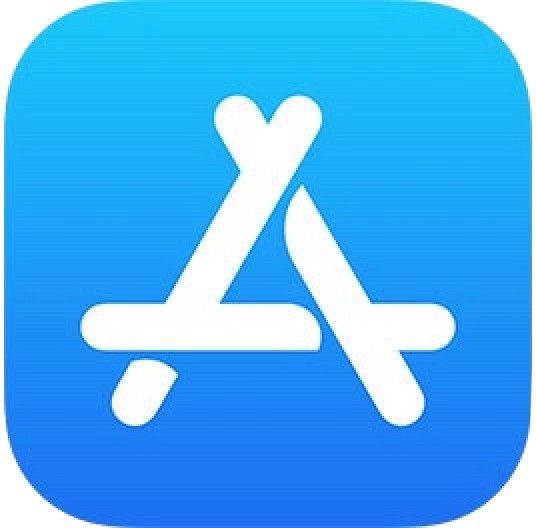
您可以重新下载并重新安装之前购买的任何已从 iOS 设备上删除的应用程序,即使您很久以前就删除了它们,或者根本就没有安装过它们。只要 iPhone、iPad 或 iPod touch 使用与购买和下载原始应用程序时相同的 Apple ID,重新下载过程就会快速而简单。
需要澄清的是,是的,重新下载应用会将该应用重新安装到 iOS 中。您可以使用它来重新安装您已删除的应用,或已分配的应用Apple ID,但尚未安装到使用相同 Apple ID 的特定 iOS 设备上。这意味着您可以将之前在其他 iPhone 或 iPad 上下载或购买的应用程序下载到您的 iPhone,只要它保持兼容即可。
这在所有版本的 iOS 上都适用于重新安装应用程序,尽管 iOS 版本和 App Store 版本的确切步骤略有不同,外观也可能略有不同。
如何在 iPhone、iPad 和 iPod touch 上重新下载和安装应用
您可以按照说明在 iPhone、iPad 或 iPod touch 上通过现代 iOS 版本(包括 iOS 12、iOS 11、iOS 10、iOS 9、iOS 8 和更高版本)中的 App Store 重新下载 iOS 应用这里:
- 在 iOS 中打开 App Store 应用
- 转到“更新”标签
- 在 iOS 11、iOS 12 及更高版本上,先点击您的用户 Apple ID 图标,然后点击“已购买”
- 在 iOS 10 及更早版本上,直接从“更新”选项卡中点击“已购买”
- 选择“不在此 iPhone 上”(或“不在此 iPad 上”)以查看当前未安装在活动 iOS 设备上的应用列表
- 现在点击您希望重新下载并重新安装到 iPhone 或 iPad 的应用程序旁边的小下载图标
- 重复其他应用以根据需要重新下载
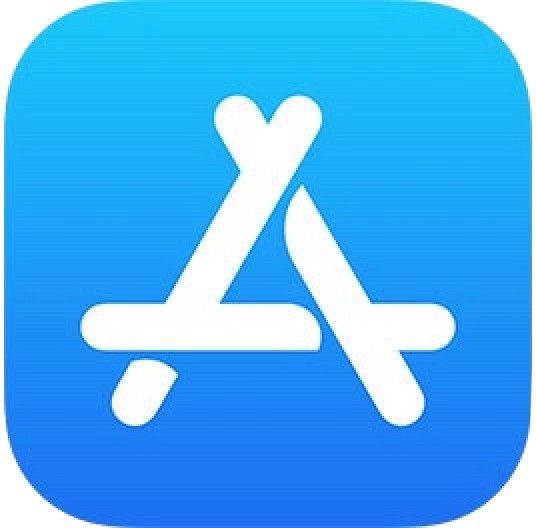
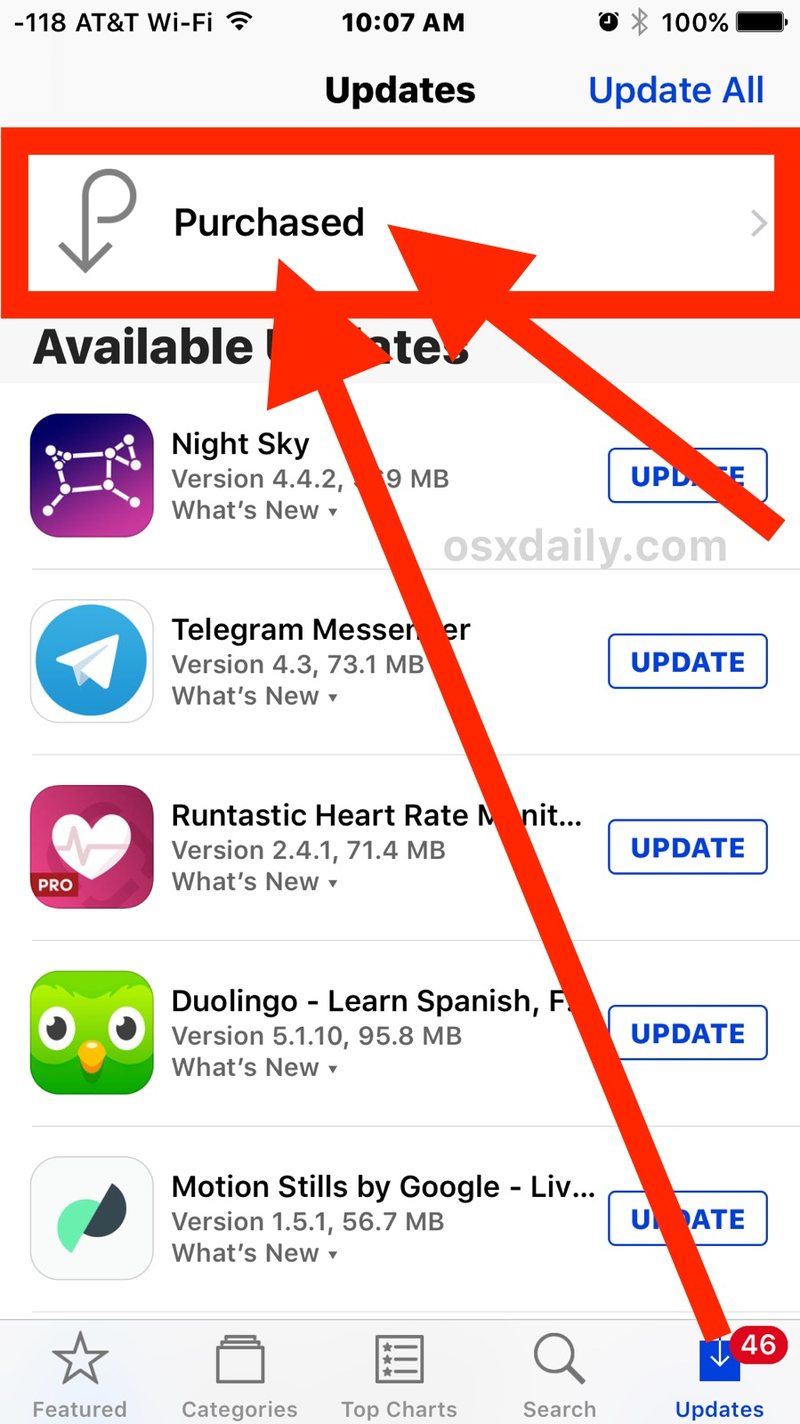
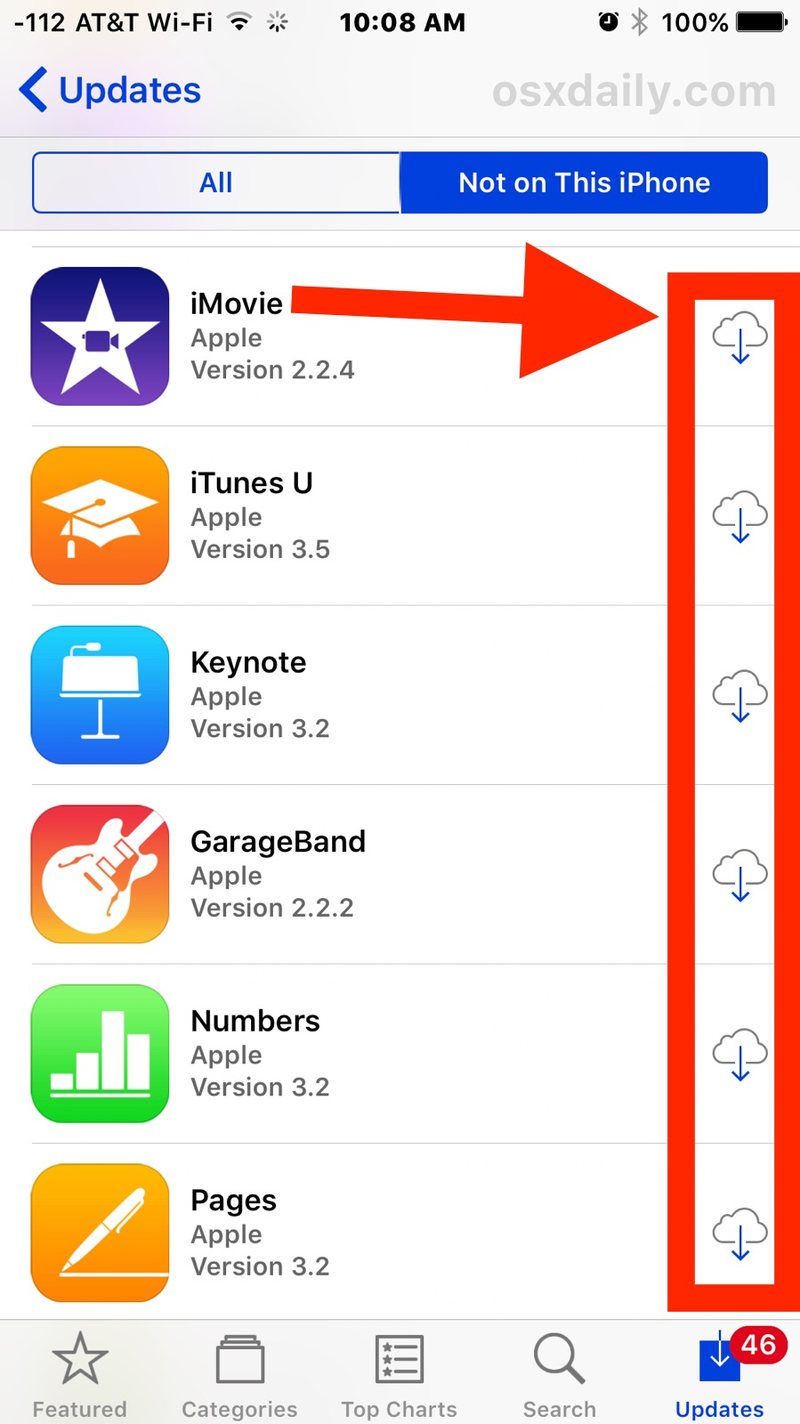
这就是它的全部。只要应用曾经使用同一个 Apple ID 下载或购买,您就可以通过这种方式轻松访问和重新下载任何应用。
唯一的例外是开发者或 Apple 从 App Store 中完全删除了应用程序,但这种情况非常罕见。
在旧的 iOS 6 或 iOS 5 版本中重新下载和重新安装 iOS 应用程序
具有旧版系统软件的旧 iOS 设备也可以同样轻松地重新下载应用程序,尽管外观和步骤略有不同:
- 在 iOS 设备上启动“App Store”
- 点击屏幕底部的“已购买”标签(iPhone 和 iPod 用户点击“更新”,然后点击“已购买”)
 快速释放存储容量已用完的 iPhone、iPad 或 iPod 上的一些空间。同样,这与恢复意外删除的应用程序的过程相同。
快速释放存储容量已用完的 iPhone、iPad 或 iPod 上的一些空间。同样,这与恢复意外删除的应用程序的过程相同。
另一方面,您可以将在不同 iOS 设备上购买或拥有的应用程序下载并安装到新的不同设备上。所有这一切都是可能的,这要归功于慷慨的 App Store 政策,让您 购买一次应用程序,然后免费重复下载,只要它在使用相同 Apple ID 的授权设备上即可。
